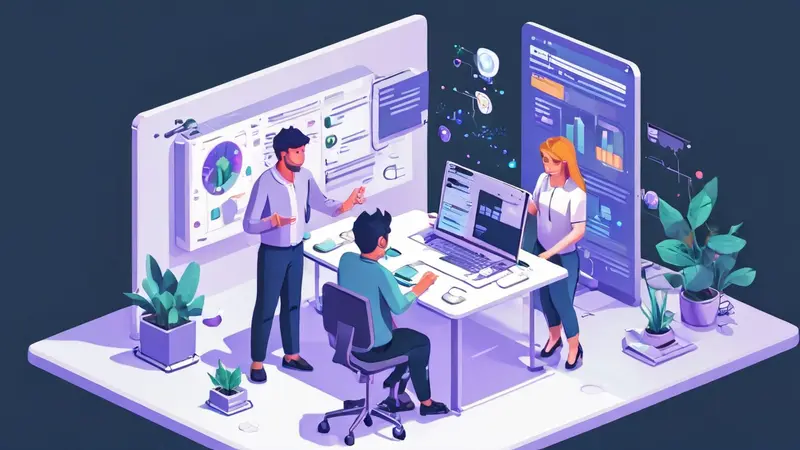
在HTML中显示PNG图片的方法非常简单。使用<img>标签、设置正确的src属性、指定alt属性。其中,指定正确的src属性是最关键的步骤,确保路径和文件名正确无误。下面,我将详细展开如何实现这一过程。
一、使用<img>标签
1. 基本结构
在HTML中,显示PNG图片的最基本方法是使用<img>标签。它是一个自闭合标签,意味着它不需要结束标签。其基本结构如下:
<img src="path/to/image.png" alt="Description of image">
2. 设置src属性
src属性用于指定图片的路径和文件名。路径可以是相对路径或绝对路径:
- 相对路径:相对于当前HTML文件的位置。
- 绝对路径:完整的URL,通常用于网络上的图片。
例如:
<!-- 相对路径 -->
<img src="images/photo.png" alt="A beautiful scenery">
<!-- 绝对路径 -->
<img src="https://example.com/images/photo.png" alt="A beautiful scenery">
3. 指定alt属性
alt属性提供图片的替代文本,当图片无法加载时显示此文本。它对于搜索引擎优化(SEO)和无障碍设计(Accessibility)非常重要:
<img src="images/photo.png" alt="A beautiful scenery">
二、优化图片显示
1. 设置宽度和高度
为了确保图片按预期显示,你可以使用width和height属性来设置图片的大小:
<img src="images/photo.png" alt="A beautiful scenery" width="600" height="400">
你还可以使用CSS来控制图片的尺寸,更加灵活和可控:
<style>
.responsive-img {
width: 100%;
height: auto;
}
</style>
<img src="images/photo.png" alt="A beautiful scenery" class="responsive-img">
2. 使用<picture>标签
为了实现响应式设计,推荐使用<picture>标签。它允许你根据设备和屏幕尺寸加载不同的图片:
<picture>
<source media="(min-width: 650px)" srcset="images/large-photo.png">
<source media="(min-width: 465px)" srcset="images/medium-photo.png">
<img src="images/small-photo.png" alt="A beautiful scenery">
</picture>
三、图片加载优化
1. 使用懒加载(Lazy Loading)
懒加载技术可以延迟图片的加载,直到用户滚动到图片位置。可以使用loading属性设置懒加载:
<img src="images/photo.png" alt="A beautiful scenery" loading="lazy">
2. 压缩图片
为了提高页面加载速度和性能,建议使用工具(如TinyPNG、ImageOptim)压缩PNG图片。
四、图片的SEO优化
1. 选择合适的文件名
使用描述性的文件名有助于搜索引擎理解图片内容:
<img src="images/sunset-at-beach.png" alt="Sunset at the beach">
2. 使用描述性的alt文本
alt文本应准确描述图片内容,包含相关关键词:
<img src="images/sunset-at-beach.png" alt="Sunset at the beach with palm trees">
五、无障碍设计
1. 提供文字替代
对于视觉障碍用户,提供文字替代非常重要。确保alt文本简洁明了:
<img src="images/photo.png" alt="A beautiful scenery with mountains and a lake">
2. 使用辅助技术
在复杂的网页设计中,使用ARIA(Accessible Rich Internet Applications)标签来增强无障碍性:
<img src="images/photo.png" alt="A beautiful scenery" role="img" aria-label="A beautiful scenery with mountains and a lake">
六、错误处理
1. 检查路径和文件名
确保src路径和文件名正确无误,以避免404错误:
<img src="images/photo.png" alt="A beautiful scenery">
2. 提供替代内容
当图片无法加载时,确保提供替代文本或内容:
<img src="images/photo.png" alt="A beautiful scenery" onerror="this.style.display='none'">
七、跨浏览器兼容性
确保图片在所有现代浏览器中都能正确显示。测试时,注意不同浏览器的行为,尤其是旧版浏览器的兼容性问题。
通过以上步骤,你可以在HTML中高效显示PNG图片,并优化其加载速度和显示效果。无论是简单的图片显示,还是复杂的响应式设计,这些方法都能满足你的需求。
相关问答FAQs:
如何在HTML中显示PNG图片?
-
问题1:如何在HTML中嵌入PNG图片?
- 答:要在HTML中嵌入PNG图片,可以使用
<img>标签,并设置src属性为PNG图片的URL。例如:<img src="image.png" alt="PNG图片">。
- 答:要在HTML中嵌入PNG图片,可以使用
-
问题2:PNG图片在HTML中无法正常显示的可能原因有哪些?
- 答:PNG图片无法正常显示的可能原因包括:图片文件路径错误、图片文件名错误、服务器未正确配置、图片文件损坏等。需要逐一检查并排除这些可能性。
-
问题3:如何调整HTML中PNG图片的尺寸?
- 答:要调整HTML中PNG图片的尺寸,可以使用
width和height属性。例如:<img src="image.png" alt="PNG图片" width="200" height="150">。可以通过设置不同的数值来调整图片的宽度和高度。
- 答:要调整HTML中PNG图片的尺寸,可以使用
原创文章,作者:Edit2,如若转载,请注明出处:https://docs.pingcode.com/baike/3157707

